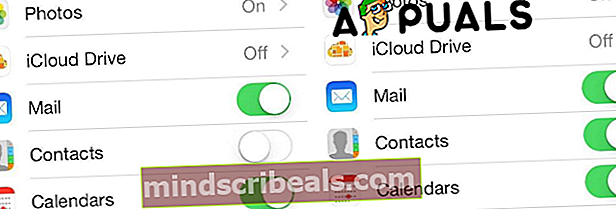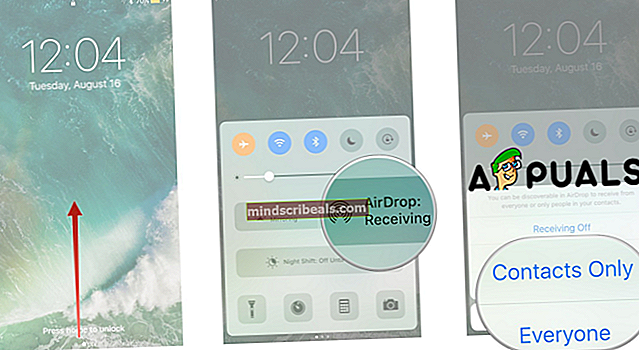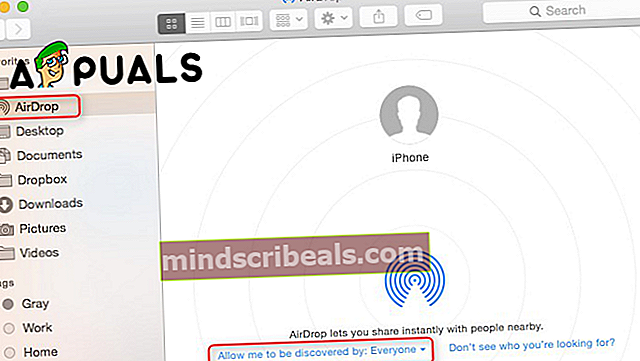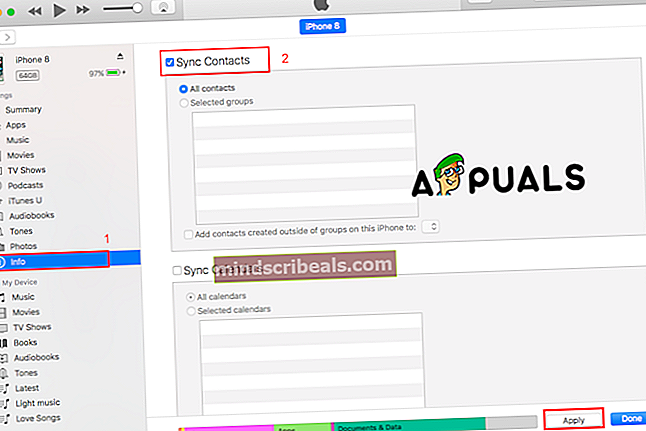Kako sinhronizirati stike iz iPhona v adresar v sistemu MacOS
Mac adresar se uporablja za enostavno upravljanje trenutnega imenika in je znan tudi kot aplikacija za stike. S to aplikacijo lahko vnesete vse informacije, ki jih želite o osebi, vključno z več telefonskimi številkami, e-poštnimi naslovi, slikami in še več. Ta aplikacija omogoča tudi klepet, pošiljanje e-pošte ali obisk spletnega mesta stika neposredno od tam. Mnogi uporabniki ne vedo ali imajo težave s sinhronizacijo stikov iz svoje naprave v imenik Mac. Če delate z iPhoneom in Macom, morate sinhronizirati stike v iPhonu, tako da vas nikoli ne bo skrbelo, da boste izgubili stike. To je idealen način za varnostno kopiranje stikov. V tem članku vam bomo pokazali, kako lahko to storite z več metodami.
1. metoda. Uporabite iCloud za sinhronizacijo stikov iz iPhona v adresar Mac.
Najverjetneje imate račun iCloud, če ga nimate, ga ustvarite, preden začnete prenašati stike, ker ta metoda zahteva.
- Prepričajte se, da je vaš iPhone povezan z Wi-Fi.
- Odprite Nastavitve. Poiščite in tapnite iCloud.
- Prepričajte se, da ste prijavljeni s svojim Apple ID in tapnite Contacts On.
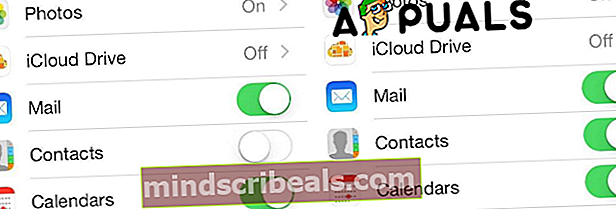
- Za naslednji korak izberite eno od obeh možnosti.
1. možnost: shranite stike iz iPhona v Mac kot datoteko vCard. Pojdite na iCloud.com iz računalnika Mac in se prijavite s svojim ID-jem Apple. Odprite ikono Stiki, nato odprite nastavitve v spodnjem levem kotu in izberite Izvozi vCard. Postopek bo shranil vse vaše stike iz iPhona v Mac kot datoteko vCard.
2. možnost: Sinhronizirajte svojiPhone kontaktira v imenik Mac. Namestite in omogočite svoj račun. Nato v zgornjem levem delu zaslona kliknite ikono jabolka, izberite Sistemske nastavitve, izberite iCloud in izberite Stike, ki jih želite omogočiti. Nato boste videli vse stike v iPhonu, sinhronizirane z imenikom Mac.
2. metoda. Uporabite AirDrop za sinhronizacijo stikov iz iPhona v adresar Mac.
AirDrop je storitev, ki omogoča brezžični in hiter prenos datotek iz ene naprave v drugo. Ustvari omrežje Wi-Fi med enakovrednimi omrežji med napravami, ki uporabljajo Bluetooth. Povezava je zaščitena z požarnim zidom, ki sta ga ustvarili napravi, in poslane datoteke so šifrirane.
- Prijavite se v iCloud. Če želite deliti svoje stike ali katero koli datoteko z AirDrop, morate biti prijavljeni v iCloud.
- Vklopite AirDrop na iPhonu. Odprite Nadzorni center tako, da na dnu zaslona drsite navzgor. Videli boste ikono AirDrop in lahko vklopite, izklopite ali dodelite dovoljenja samo stikom ali vsem. Najboljša možnost je, da datoteke delite samo s stiki. Če jih želite dati v skupno rabo z drugo napravo, morate izbrati Stike.
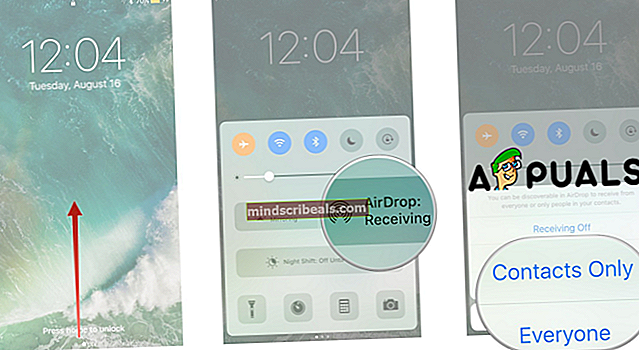
- V računalniku Mac poiščite in odprite AirDrop. Z nastavitvami »Dovoli, da me odkrije« lahko prejemate datoteke od vseh, in sicer samo od vaših stikov.
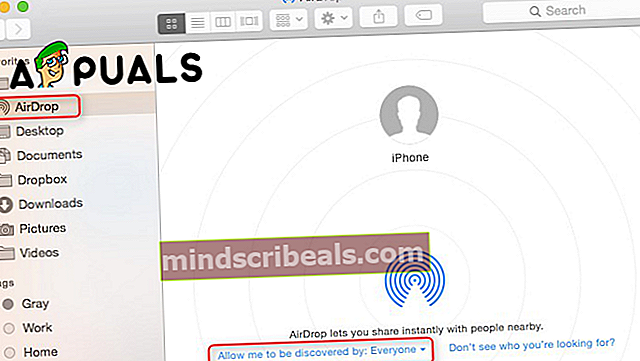
- Shranite stike iPhone v svoj Mac. Vsi stiki, ki jih pošiljate v Mac, bodo samodejno sprejeti in shranjeni.
3. metoda. Uporabite iTunes za sinhronizacijo stikov iz iPhona v adresar Mac.
- Odprite Nastavitve v iPhonu.
- Izberite Stiki.
- Tapnite Uvozi stike na kartici SIM.
- Izberite Na mojem iPhoneu. Vsak stik na vaši kartici SIM bo shranjen v vaš iPhone, ki bo sinhroniziran z vašim Mac-om.
- IPhone povežite z računalnikom Mac.
- V iTunes kliknite vaš iPhone, da ga odprete.
- Izberite zavihek Informacije.
- Označite polje Sinhronizacija stikov in kliknite Uporabi. Začel bo postopek, s katerim bodo stiki iz iPhona preneseni v vaš Mac.
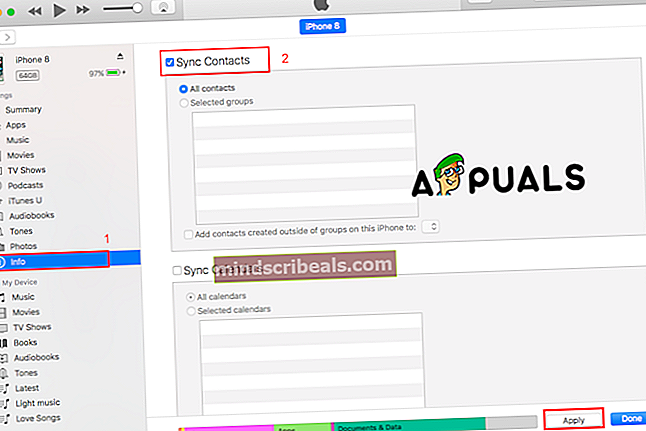
4. metoda. Za sinhronizacijo stikov iz iPhona v adresar Mac uporabite drugo programsko opremo.
Za sinhronizacijo stikov lahko uporabite tudi različno programsko opremo, pri čemer moramo omeniti, da morda niso brezplačni. Nekaj jih bomo le omenili in na kratko pojasnili korake.
- Cisdem.
- iMazing.
- MobiMover.
- AnyTrans.
Vsa tukaj navedena programska oprema ima podobne korake.
- Namestite programsko opremo, ki jo želite uporabiti.
- Optično preberite vaš iPhone.
- Predogled in izberite vse stike od iPhone do Mac.
- Uvozi stike.